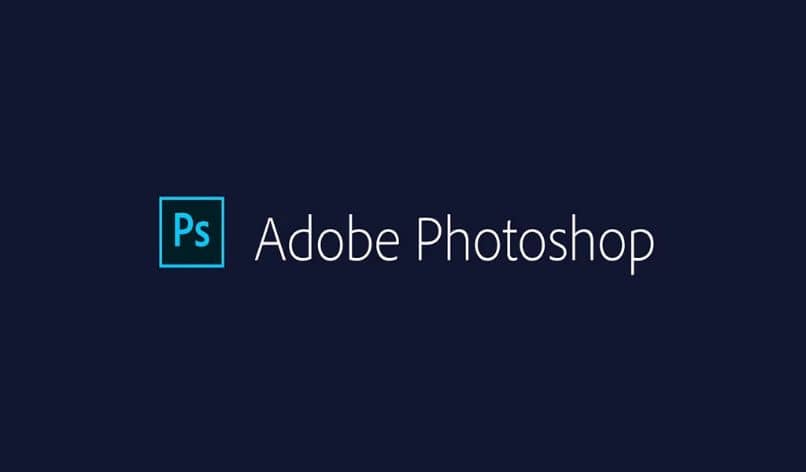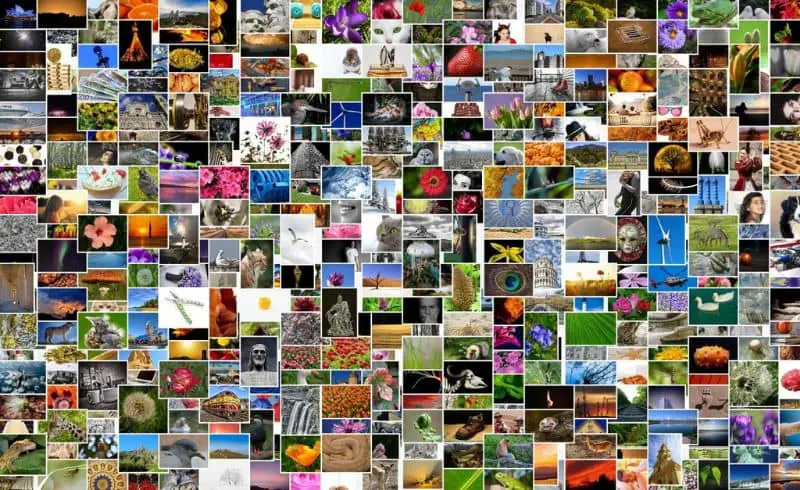Photoshop es una herramienta muy útil creada por Adobe para editar fotos e imágenes. Si está interesado en aprender a aclarar una foto oscura PhotoshopDebe saber que esta herramienta muy útil le brinda las opciones adecuadas para esta tarea y muchas más.
Photoshop es definitivamente una herramienta esencial para cualquier persona que trabaje con contenido visual, ya sean fotógrafos, ilustradores o diseñadores gráficos. También debe saber que no es necesario ser un profesional usa la aplicación.
Con un poco de ingenio y a través de múltiples cursos, aprendiendo técnicas como arreglar o corregir fotos borrosas en Photoshop, puede dominar la mayoría de los aspectos de la aplicación.
En este caso, hablaremos de aclarar una foto oscura, característica que es fundamental para cualquier fotógrafo y aficionado.

Cómo aclarar una foto oscura en Photoshop de manera fácil
En general, aclarar una foto con esta útil herramienta de Adobe es un proceso bastante simple. Para configurar esa imagen oscura, tenga en cuenta lo siguiente:
- El primer paso es seleccionar la imagen que desea aclarar y abrir. Sin embargo, tenga en cuenta que antes de comenzar, es importante conocer los conceptos básicos de copiar y pegar capas, imágenes y selecciones en Photoshop.
- Nosotros recomendamos duplicar capa, para que pueda comparar la imagen original con la que va a trabajar. Actualmente, desconecte el icono de visualización (el que tiene forma de ojo) para que no se confunda.
- Ir AjustesEn esta sección encontrará muchas herramientas muy útiles para el control de imágenes.
- Las opciones que nos interesan potenciar la luz de nuestra foto Divulgación, Gile y Contraste, el más relevante para cambiar el brillo de nuestras fotos.
- Para los usuarios menos experimentados, recomendamos elegir Brillo y Contraste, opciones adecuadas para arreglo rapido en caso de que tenga una imagen muy oscura.
Recuerde siempre seleccionar la capa de trabajo antes de realizar cambios en la imagen en la aplicación. Continuemos:
- Arrastre los controles de brillo y contraste para que esté satisfecho con el resultado. Esto depende exclusivamente de tu visión y de lo que esperas de la foto.
- Este es generalmente el procedimiento para aclaración de imágenes en Photoshop. Después de esto se trata de exportar la capa de trabajo y usar tu imagen.
De todas formas, hay otros puntos que pueden interesarte para aclarar tu foto de la forma más adecuada posible. Te invitamos a respetar estos detalles, que te ayudarán a mejorar aún más tus fotos.
Otras características que debes tener en cuenta para aclarar una foto en Photoshop
El proceso de edición de fotos depende exclusivamente del usuario, un fotógrafo puede no tomar las mismas medidas que un usuario normal. Pero si todo lo que necesitas es averiguar cómo brillo de la foto oscura en Photoshop, es fundamental que incluya una serie de puntos.
No sobre-coloque la imagen
Se dice que una imagen está sobreposicionada cuando los detalles se pierden a través del Brillo excesivo. No importa si eres un profesional o un aficionado, evita las imágenes redundantes, porque así perderán su belleza. Para tener una imagen hermosa, el equilibrio es fundamental.
Si tiene alguna duda al respecto, le recomendamos que sepa por qué las herramientas están sobreexpuestas y esponjadas en Photoshop, lo cual consideramos necesario si es nuevo en la aplicación y le ayudará a sobreexponer las imágenes.
Reduce el ruído
Es común aclarar una foto para perder detalles y hacer visible el ruido. El ruido daña la imagen, lo que hace que parezca borroso, por lo que es mejor evitarlo. Para esto puedes usar la herramienta Reduce el ruído, a la que tendrá acceso en Filtro.
Con él puede aumentar el ruido debido al brillo de la foto tanto como sea posible. Este ruido suele presentarse en forma pixelada, en este caso para resolverlo puedes optar por reimaginar y recuperar la imagen pixelada en Photoshop.

Actualiza la aplicación
No es una pregunta necesaria, pero se recomienda que el ultima versión Photoshop, que puedes comprar en tu página web oficial. Adobe actualiza constantemente sus programas ofreciendo un gran rendimiento y mejoras de rendimiento.
Los puntos anteriores son esenciales para mejorar calidad de una foto. Sin duda con esta aplicación podrás lograr cambios significativos en las imágenes.